在windows上安装tomcat并修改端口号
- 格式:doc
- 大小:108.50 KB
- 文档页数:3

Tomcat介绍-安装-配置本节要点●掌握Servlet和Servlet容器的相关概念●Tomcat简介●掌握Tomcat的安装和配置●了解Tomcat的安装目录结构●运行Tomcat要掌握Java Web开发,首先就要学会编写Servlet,而要运行Servlet,则需要一个Servlet容器,这里选用的是Tomcat。
下面让我们先来了解一下Servlet和Servlet容器的概念。
1. Servlet与Servlet容器Servlet是平台独立的Java类,编写一个Servlet,实际上就是按照Servlet规范编写一个Java类。
Servlet被编译为平台独立的字节码,可以被动态地加载到支持Java技术的Web服务器中运行。
目前Servlet规范最新的版本是2.5。
那么什么是Servlet容器呢?Servlet容器有时候也叫做Servlet引擎,是Web服务器或应用程序服务器的一部分,用于在发送的请求和响应之上提供网络服务。
Servlet不能独立运行,它必须被部署到Servlet容器中,由容器来实例化和调用Servlet的方法,Servlet 容器在Servlet的生命周期内包容和管理Servlet。
用户通过单击某个链接或者直接在浏览器的地址栏中输入URL来访问Servlet,Web服务器接收到该请求后,并不是将请求直接交给Servlet,而是交给Servlet容器。
Servlet 容器实例化Servlet,调用Servlet的一个特定方法对请求进行处理,并产生一个响应。
这个响应由Servlet容器返回给Web服务器,Web服务器包装这个响应,以HTTP响应的形式发送给Web浏览器。
2. Tomcat简介:Tomcat是一个免费的开放源代码的Servlet容器,它是Apache软件基金会(Apache Software Foundation)的一个顶级项目,由Apache、Sun和其他一些公司及个人共同开发而成。

apache-tomcat-Tomcat在Windows下的免安装配置(2008-06-29 12:29:51)1、下载到Apache的官方网站,我们可以很容易找到Tomcat的下载地址,如:-60.cgi在这里我们可以下载到Tomcat的Service Installer三种安装包,其中:Zip是Windows下的免安装版本,只需要解压后做一定的手动配置就可以正常的使用;tar.gz是Linux下的安装包;Windows Service Installer很明显就是Windows下的Install程序,双击后就可以自动安装了。
在这里主要讲一下如何使用Zip包来进行解压配置,那么我们就需要下载下来这个文件:apache-tomcat-2、解压与配置在安装Tomcat之前,我们首先要安装的是JDK,Tomcat是在Java运行环境的支持下运行的,所以必须首先安装并配置好JDK。
JDK的安装程序可以到sun公司的官方网站,在这里我们就详细描述JDK的安装了。
JDK安装好后需要配置以下环境变量:JAVA_HOME=JDK安装目录(注意,这个值后面不能有";"号)ClassPath=.,%JAVA_HOME%\lib\dt.jar;%JAVA_HOME%\lib\tools.jarPath=%JAVA_HOME%\bin;原有内容将apache-tomcat-,这里就是我们的Tomcat了。
解压后Tomcat以后我们同样需要设置几个环境变量:CATALINA_HOME=Tomcat解压目录,我们这里就是CATALINA_HOME=C:\tomcat6环境变量配置的时候如果没有这个关键字,就新加一项,如果已经有了,如Path,就是在原有内容值的基础上添加新的内容,新的内容与原有的值以分号相隔。
配置好上面的这些内容以后就可以重启系统了。
3、运行重启系统以后,我们可以进入Tomcat解压目录下的bin目录,找到startup.bat文件,这个文件就是Tomcat的启动文件,双击这个文件,我们可以看到打开了一个命令行窗口,一些Tomcat启动的加载信息就显示出来,最后一行应该是:信息:Server startup in xxx ms这就是说你的服务器已经启动成功了,这是你可以打开浏览器,在地址栏中输入:看看是不是可以看到Tomcat的页面了。


tomcat的配置问题-HTTPStatus404问题解决方法(转)tomcat的配置问题-HTTP Status 404 问题解决方法(1)今天刚开始编写东西就出现了错误HTTP Status 404 - /MyServlet--------------------------------------------------------------------------------type Status reportmessage /MyServletdescription The requested resource (/MyServlet) is not available.刚开始以为是myeclipse设置的tomcat的问题在myeclipse里面可以运行tomcat并且可以运行http://localhost:8080测试成功http://localhost:8080/的下一级目录却不能够打开出现了上面的错误我在网上查到好多资料说是1.在web.xml中加入下段:registration/GreetingServlet然后用http://localhost:8080/greeting/GreetingServlet就可以访问了2.web.xml中这样registrationGreetingServletregistration/servlet/GreetingServlet等很多这么说的 web.xml的问题可是我改了好多次都不行后来我想可能是tomcat 的问题我在tomcat的webapps/root目录下新建了个网页测试可以在webapps下新建的文件夹的网页却不可以,出现了上面的错误可以确定是tomcat的问题,而不是网页映射的问题我查倒了下面的资料。
--------------------------------------------------作为一个初学JSP和Servlet的人来说,最难恐怕是服务器的配置这一关。

部署准备1. 系统环境WINDOWS 2000 SERVER2. 数据库ORACLE9i3. 安装包JDK安装文件:j2sdk-1_4_2-windows-i586.exeTOMCAT 安装文件:jakarta-tomcat-5.0.28.exe数据库文件:v60c.dmp应用程序包:systemframe说明文本:readme.txt(注明导出数据库文件的服务名)部署实施一、配置JDK1. 安装JDK建议安装1.4.0以上版本的JDK,以配合5.0以上版本的TOMCAT。
以J2SDK1.4.2的安装为例,执行安装包中的J2SDK1.4.2安装程序,自定义路径,假定安装路径为:C:\j2sdk1.4.2。
以下环境变量配置过程中,变量值的设定均以此路径为准,实际安装时将其替换为实际安装路径。
2. 配置环境变量1)配置路径在桌面上或开始菜单中右键点击“我的电脑”图标=>点击“属性”=>选择“高级”页面=>点击“环境变量”按钮,如图1-1。
图1-1 系统属性-“高级”页面在环境变量窗口中点击系统变量中的“新建”按钮,新建一个环境变量;或者选中某个变量,点击“编辑”按钮,对该变量进行修改,如图1-2。
图1-2 环境变量窗口图1-3 编辑系统变量窗口2)添加环境变量(实施部署可以只配置第一个变量)如果已经安装过JDK,则查看环境变量中有没有上述变量。
如果没有或变量值跟上述不符,重新设置以上变量。
二、配置TOMCAT1. 安装TOMCAT运行安装包中TOMCAT5.0.28.exe,安装TOMCAT。
注意,如果使用TOMCAT5.5.9版本,需要JRE1.5。
按照提示运行安装程序,在安装类型的下拉菜单中选择“custom”,在窗口的安装树里选中Service,即作为Windows服务来运行。
TOMCA T图2-1 TOMCA T安装类型选择页面指定TOMCAT的安装目录,如图2-2,为了方便起见,这里选择安装在C:\tomcat5.0根目录下。

idea 启动tomcat项目的流程-概述说明以及解释1.引言1.1 概述在进行tomcat项目的启动流程之前,我们需要了解到tomcat是一个开源的Java servlet容器,用于在Web服务器中运行Java Servlet和Java Server Pages(JSP)等动态资源。
启动tomcat项目是指将我们开发的Web应用程序部署到tomcat服务器并启动运行的过程。
在本文中,我们将详细介绍如何准备工作、配置tomcat和启动项目的步骤,以及可能遇到的问题和建议注意事项。
通过本文的指导,读者将能够了解启动tomcat项目的整个流程,帮助他们更加顺利地进行项目开发和部署工作。
1.2 文章结构:本文主要分为三大部分:引言、正文和结论。
- 引言部分主要介绍本文的背景和目的,让读者对文章内容有一个整体的认识。
- 正文部分将详细介绍启动Tomcat项目的流程,包括准备工作、配置Tomcat和启动项目的具体步骤。
- 结论部分将对整个启动流程进行总结,并提出可能遇到的问题及解决方案,最后给出一些建议和注意事项,帮助读者更好地理解和应用本文内容。
1.3 目的本文的目的是为了向读者介绍如何启动一个Tomcat项目的流程。
通过本文,读者将了解到在启动Tomcat项目之前需要进行的准备工作,如何配置Tomcat以及如何正确定启动项目。
此外,本文还将总结启动流程中可能遇到的问题,并给出建议和注意事项,帮助读者顺利启动Tomcat 项目。
通过本文的阐述,读者将能够更好地掌握Tomcat项目的启动流程,从而更加高效地进行项目开发和管理。
2.正文2.1 准备工作在启动Tomcat项目之前,我们需要进行一些准备工作以确保项目可以顺利启动。
以下是一些必须准备的内容:1. 确保Java环境已经安装:Tomcat项目是基于Java开发的,因此我们需要确保在启动项目之前已经安装了Java运行环境。
可以通过在命令行中输入"java -version"来检查Java是否已经安装。

资源库管理系统用户手册东师理想-资源库管理系统校园版一、系统概述:.........................................................................................................................1.1.编写目的.........................................................................................................................1.2.背景.................................................................................................................................1.3.系统术语说明:.............................................................................................................1.4.系统限制说明:.............................................................................................................1.5.运行环境.........................................................................................................................服务器:.............................................................................................................客户机:.............................................................................................................系统端口修改:.................................................................................................系统配置的优化:.............................................................................................二、注册、登录及退出登录、密码找回.................................................................................2.1.注册.................................................................................................................................1.1.1填写基本信息.....................................................................................................1.1.2申请系统角色.....................................................................................................1.1.3等待管理员进行用户的身份认证.....................................................................1.1.4等待管理员进行用户科目角色的认证.............................................................2.2.登录及退出登录.............................................................................................................1.2.1登录.....................................................................................................................1.2.2退出登录.............................................................................................................2.3.密码找回.........................................................................................................................1.3.1忘记密码:.........................................................................................................1.3.2忘记用户名:.....................................................................................................1.3.3忘记用户名和密码:.........................................................................................三、系统页面布局及说明.........................................................................................................四、知识点树使用说明.............................................................................................................4.1.各个科目间的切换.........................................................................................................4.2.点击知识点.....................................................................................................................4.3.双击知识点.....................................................................................................................4.4.点击知识结点前的十字图标:.....................................................................................4.5.在知识结点上点击右键:.............................................................................................4.6.点击右键中的各个功能项:.........................................................................................创建下级知识点:.............................................................................................创建同级知识点:.............................................................................................修改知识点:.....................................................................................................删除知识点:.....................................................................................................上移知识点:.....................................................................................................下移知识点:.....................................................................................................移动到知识点:.................................................................................................限制资源总量:.................................................................................................限制应用类型的资源量:.................................................................................添加单个资源:.................................................................................................添加组合资源:.................................................................................................添加成批资源:.................................................................................................五、资源显示区使用说明.........................................................................................................5.1资源显示区的过滤条件.................................................................................................按媒体类型过滤:.............................................................................................按应用类型过滤:.............................................................................................按某种排序方式显示:.....................................................................................按查看方式显示:.............................................................................................单级或多级显示:.............................................................................................5.2资源显示区的右键菜单.................................................................................................详细信息:.........................................................................................................下载:.................................................................................................................添加到个人收藏夹:.........................................................................................置优:.................................................................................................................修改基本信息:.................................................................................................修改媒体属性:.................................................................................................修改应用类型:.................................................................................................更换资源文件:.................................................................................................删除:.................................................................................................................六、功能导航使用说明.............................................................................................................6.1.资源展示:.....................................................................................................................推荐资源:.........................................................................................................下载排行:.........................................................................................................上传排行:.........................................................................................................6.2.资源搜索:.....................................................................................................................关键词检索:.....................................................................................................条件检索:.........................................................................................................站外搜索:.........................................................................................................6.3.资源审核:.....................................................................................................................通过审核:.........................................................................................................未通过审核:.....................................................................................................查看一个待审核资源的详细信息:.................................................................预览待审核的资源:.........................................................................................下载待审核的资源:.........................................................................................6.4.转移资源:.....................................................................................................................资源的移动:.....................................................................................................资源的复制:.....................................................................................................6.5.应用类型维护:.............................................................................................................新增应用类型:.................................................................................................修改应用类型:.................................................................................................删除应用类型:.................................................................................................查看应用类型:.................................................................................................6.6.个人空间:.....................................................................................................................3.6.1、个人信息维护:.....................................................................................................3.6.2、我上传的资源:.....................................................................................................3.6.4、我的资源收藏夹:.................................................................................................3.6.5、我的网络硬盘:.....................................................................................................6.7.留言板:.........................................................................................................................6.8.统计分析:.....................................................................................................................资源分布.............................................................................................................资源上传.............................................................................................................资源使用.............................................................................................................资源预警.............................................................................................................6.9.系统公告.........................................................................................................................6.10.更换页面显示风格.....................................................................................................七、资源库管理系统后台.........................................................................................................7.1.系统参数设置.................................................................................................................东师理想资源参数设置.....................................................................................................用户个人资源参数设置.....................................................................................................7.2.个性化参数设置.............................................................................................................学校参数设置:.................................................................................................个人空间功能设置:.........................................................................................密码找回设置:.................................................................................................身份验证设置:.................................................................................................资源审核设置:.................................................................................................7.3.用户管理.........................................................................................................................用户身份管理:.................................................................................................用户科目角色管理:.........................................................................................7.4.角色权限管理:.............................................................................................................新增角色:.........................................................................................................修改角色名称:.................................................................................................修改(或分配)角色权限:.............................................................................删除角色:.........................................................................................................7.5.科目管理.........................................................................................................................新增科目:.........................................................................................................修改维护:.........................................................................................................删除科目.............................................................................................................7.6.公告管理.........................................................................................................................发布公告:.........................................................................................................修改公告:.........................................................................................................查看公告:.........................................................................................................删除公告:.........................................................................................................7.7.留言本管理.....................................................................................................................查看留言:.........................................................................................................回复留言:.........................................................................................................删除留言:.........................................................................................................7.8.评论管理.........................................................................................................................查看评论:.........................................................................................................7.9.数据库备份.....................................................................................................................7.10.资源升级.....................................................................................................................一、系统概述:1.1. 编写目的本手册为学校的教师和管理员用户提供使用帮助,便于对未知用户进行使用培训。
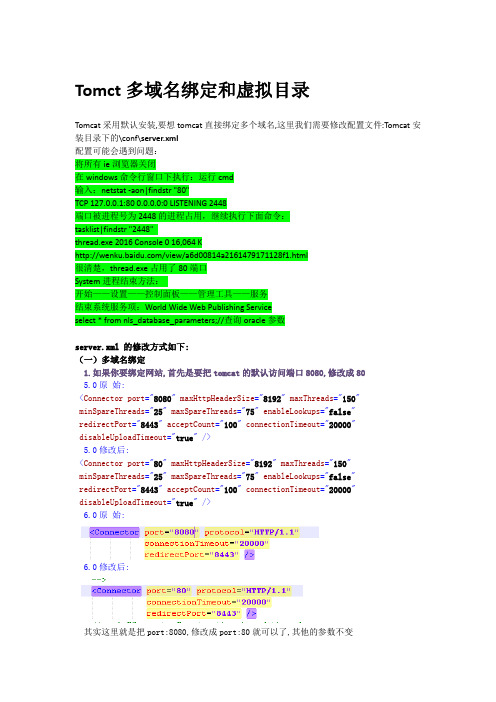
Tomct多域名绑定和虚拟目录Tomcat采用默认安装,要想tomcat直接绑定多个域名,这里我们需要修改配置文件:Tomcat安装目录下的\conf\server.xml配置可能会遇到问题:将所有ie浏览器关闭在windows命令行窗口下执行:运行cmd输入:netstat -aon|findstr "80"TCP 127.0.0.1:80 0.0.0.0:0 LISTENING 2448端口被进程号为2448的进程占用,继续执行下面命令:tasklist|findstr "2448"thread.exe 2016 Console 0 16,064 K/view/a6d00814a2161479171128f1.html很清楚,thread.exe占用了80端口System进程结束方法:开始——设置——控制面板——管理工具——服务结束系统服务项:World Wide Web Publishing Serviceselect * from nls_database_parameters;//查询oracle参数server.xml 的修改方式如下:(一)多域名绑定1.如果你要绑定网站,首先是要把tomcat的默认访问端口8080,修改成805.0原始:<Connector port="8080" maxHttpHeaderSize="8192" maxThreads="150" minSpareThreads="25" maxSpareThreads="75" enableLookups="false"redirectPort="8443" acceptCount="100" connectionTimeout="20000" disableUploadTimeout="true" />5.0修改后:<Connector port="80" maxHttpHeaderSize="8192" maxThreads="150" minSpareThreads="25" maxSpareThreads="75" enableLookups="false"redirectPort="8443" acceptCount="100" connectionTimeout="20000" disableUploadTimeout="true" />6.0原始:6.0修改后:其实这里就是把port:8080,修改成port:80就可以了,其他的参数不变2.接下来就是重点了原始:<Engine name="Catalina" defaultHost="localhost"><Host name="localhost" appBase="webapps" unpackWARs="true"autoDeploy="true" xmlValidation="false" xmlNamespaceAware="false" /></Engine>……<Engine name="Catalina" defaultHost=><Host name="" appBase=="abcapps" unpackWARs="true"autoDeploy="true" xmlValidation="false" xmlNamespaceAware="false"<Host name= appBase=="D:\cba" unpackWARs="true" autoDeploy="true" xmlValidation="false" xmlNamespaceAware="false" /><Host name="localhost" appBase="webapps" unpackWARs="true" autoDeploy="true" xmlValidation="false" xmlNamespaceAware="false" /></Engine>这里解释一下上面的配置Engine 的 dafaultHost :表示访问该tomcat默认进入的主机,注意一定不能是localhost,不然别人通过你的ip访问,就会默认进入tomcat的管理界面.Host 的 name:表示该主机绑定的域名,如果绑定localhost则可以通过在浏览器中输入localhost访问该Host.Host的 appBase:表示该主机绑定的文件存放路径,可以使用相对路径或绝对路径.按照上面的配置:1.如果我在浏览器中输入http://localhost 则访问 C:\Program Files\Apache Software Foundation\Tomcat 5.5\webapps\ROOT 下的网站2.如果输入 则访问 C:\Program Files\Apache Software Foundation\Tomcat 5.5\abcapps\ROOT 下的网站3.如果输入 则访问 D:\cba\ROOT 下的网站.注意这里有一个ROOT目录需要创建,我们只要把网站放到相应的ROOT目录下面,即可通过相应域名访问了.这里面的参数还有很多,我也不是很清楚,不过这样做确实可以实现多域名绑定哈哈.而且网站页面修改了只要直接覆盖就可以了,tomcat可以自动更新类和页面,当然如果修改了web.xml或lib,则需要重启tomcat才可以.这样配置就大功告成了注意:要修改系统盘system->system32-> drivers-> etc下的hosts文件(二)虚拟目录<Host name="localhost" appBase="webapps"unpackWARs="true" autoDeploy="true"xmlValidation="false" xmlNamespaceAware="false"><Context path="/cqq" docBase="f:\java\cqqapp" debug="0" reloadable="true" crossContext="true"></Host>其中,Host标记是用来配置虚拟主机的,就是可以多个域名指向一个tomcat,格式只要参考默认的就可以了。


一、准备工作在开始安装之前,先准备J2SDK和TOMCAT两个软件,如果已经安装了J2SDK,就只需TOMCAT即可。
笔者使用的软件如下:Windows 2000 Advance Server + SP4J2SDK v1.4.2_04 - /j2se/1.4.2/download.htmlTOMCAT v5.0.28 -/dist/jakarta/tomcat-5/v5.0.28/bin/jakarta-tomcat-5.0.28.exe二、安装J2SDK安装很简单,只需双击下载的文件,笔者选择安装在d:\j2sdk1.4.2_04目录下。
设置环境变量,方法如下:右击“我的电脑”==》属性==》高级==》环境变量==》新建...变量名:JAVA_HOME变量值:d:\j2sdk1.4.2_04三、安装TOMCAT运行jakarta-tomcat-5.0.28.exe 按照提示安装,偶这里选择了Service,就是作为Windows 服务来运行。
如果要改变安装路径,可以在这个步骤操作,偶这里选择安装在D:\Tomcat 5.0在这里设置TOMCAT使用的端口以及WEB管理界面用户名和密码,请确保该端口未被其他程序占用选择J2SDK的安装路径,安装程序会自动搜索,如果没有正确显示,则可以手工修改,偶这里改为d:\j2sdk1.4.2_04接下来就开始拷贝文件了,成功安装后,程序会提示启动tomcat并查看readme文档。
Tomcat正常启动后会在系统栏加载图标。
在图标上右键鼠标可以看到一些设置项目点击Configure...或者双击图标可看到如下显示,选择Startup type为automatic自动启动,这样每次开机后就会自动运行TOMCAT。
另外也可在这个界面点击start或stop按钮来控制tomcat的运行。
四、测试至此安装与配置都已完成,打开浏览器输入:http://localhost:8080即可看到TOMCAT 的相关信息五、备注由于偶将TOMCAT作为service方式安装,所以CATALINA_HOME环境变量也没设过,如果读者不是按照这种方式请设置一个系统环境变量,设置方法同J2SDK。


WEB服务组件介绍及应用之Tomcat目录Tomcat简介 (3)第一章、Windows下使用Apache与Tomcat建立Web站点 (4)1、下载Apache服务器 (4)2、Apache的安装 (4)3、Apache的配置 (6)4、安装Java运行环境 (7)4-1、什么是JDK和JRE (7)4-2、安装JDK和JRE (7)4-3、 Java环境变量设置 (9)5、Tomcat的安装和配置 (14)5-1、安装步骤 (14)5-2、配置Tomcat环境变量 (19)5-3、修改服务端口 (19)5-4、修改网站根路径 (20)5-5、设置Web应用首页 (21)第二章、Linux下使用Apache与Tomcat建立Web站点 (21)1、安装配置apache-tomcat-6.0.13 (21)2、安装 (22)3、设置 (22)4、设置tomcat的startup.sh 和shutdown.sh两个文件 (23)5、启动Tomcat (23)附:linux下启动tomcat报错:The BASEDIR environment variable is notdefined correctly (24)6、设置自动启动Tomcat (25)7、打开tomcat欢迎页 (28)8、注册你自己的项目(Project) (29)9、注意可能的错误 (29)10、出现错误 (30)第三章、Linux下使用apache+tomcat构建WEB集群系统 ... 错误!未定义书签。
1、集群的基本知识 ............................................................ 错误!未定义书签。
2、安装JDK .......................................................................... 错误!未定义书签。

《网络安全管理员》技师理论知识试题库含参考答案一、单选题(共60题,每题1分,共60分)1、CA(证书颁发机构, Certificate Authority)在数字签名中扮演的主要角色是()。
A、签名者B、验证者C、加密者D、仲裁正确答案:D2、私有 IP 地址是一段保留的IP 地址。
只适用在局域网中,无法在Internet 上使用。
关于私有地址,下面描述正确的是()。
A、A 类和 B 类地址中没有私有地址,C 类地址中可以设置私有地址B、A 类地址中没有私有地址,B 类和 C 类地址中可以设置私有地址C、A 类、B 类和 C 类地址中都可以设置私有地址D、A 类、B 类和 C 类地址中都没有私有地址正确答案:C3、用来使数据包以用户能够理解的格式显示的方法称为()。
A、解码B、分析C、编码D、解包正确答案:A4、计算机网络是地理上分散的多台______遵循约定的通信协议,通过软硬件互联的系统.A、计算机B、自主计算机C、数字设备D、主从计算机正确答案:B5、各类边界设备应按()原则设置安全策略,各类高危端口得到全面封堵,确保网络边界防线严密到位A、最小访问B、最简配置C、全通开放D、管理方便正确答案:A6、电子邮件安全协议增强了身份认证和数据传输加密。
安全多用途互联网邮件扩展(S/MIME)基于()数据安全技术,是MIME Internet电子邮件格式标准的安全扩充。
A、CRCB、MD5C、AESD、RSA正确答案:D7、关闭系统多余的服务有()安全方面的好处?A、A 使黑客选择攻击的余地更小B、关闭多余的服务以节省系统资源C、使系统进程信息简单,易于管理D、没有任何好处正确答案:A8、SSL是保障WEB数据传输安全性的主要技术,它工作在()。
A、链路层B、网络层C、传输层D、应用层正确答案:D9、从安全的角度来看,运行哪一项起到第一道防线的作用:()。
A、使用安全shell程序B、远端服务器C、防火墙D、Web服务器正确答案:C10、在路由器上配置帧中继静态MAP必须指定()参数。


修改tomcat默认端⼝号8080修改tomcat端⼝号端⼝修改to mcattomcat服务器的默认端⼝号是80801 只启动⼀个tomcat的情况当我们不想使⽤8080端⼝,需要修改为其他端⼝时,我们可以:1, 打开tomcat安装⽬录下的conf⽬录,找到server.xml⽂件。
找到以下代码<Connector port="8080" protocol="HTTP/1.1"connectionTimeout="20000"redirectPort="8443" />2,修改端⼝号上⾯的8080就是tomcat的对外访问端⼝,我们将他修改为其他端⼝,但是要避免与系统的端⼝号冲突,选⽤⼀个没有使⽤过的端⼝号,然后保存退出如图将端⼝号修改为8099<Connector port="8099" protocol="HTTP/1.1"connectionTimeout="20000"redirectPort="8443" />3, 重启tomcat⽣效[root@distzabbix tomcat]# netstat -luntp|grep 80tcp6 0 0 127.0.0.1:8005 :::* LISTEN 26201/javatcp6 0 0 :::8009 :::* LISTEN 26201/javatcp6 0 0 :::8080 :::* LISTEN 26201/javatcp6 0 0 :::80 :::* LISTEN 850/httpd[root@distzabbix tomcat]# ./bin/shutdown.shUsing CATALINA_BASE: /usr/share/tomcatUsing CATALINA_HOME: /usr/share/tomcatUsing CATALINA_TMPDIR: /usr/share/tomcat/tempUsing JRE_HOME: /usr/share/jdkUsing CLASSPATH: /usr/share/tomcat/bin/bootstrap.jar:/usr/share/tomcat/bin/tomcat-juli.jar[root@distzabbix tomcat]# ./bin/startup.shUsing CATALINA_BASE: /usr/share/tomcatUsing CATALINA_HOME: /usr/share/tomcatUsing CATALINA_TMPDIR: /usr/share/tomcat/tempUsing JRE_HOME: /usr/share/jdkUsing CLASSPATH: /usr/share/tomcat/bin/bootstrap.jar:/usr/share/tomcat/bin/tomcat-juli.jarTomcat started.[root@distzabbix tomcat]# netstat -luntp|grep 80tcp6 0 0 :::8099 :::* LISTEN 5163/javatcp6 0 0 127.0.0.1:8005 :::* LISTEN 5163/javatcp6 0 0 :::8009 :::* LISTEN 5163/javatcp6 0 0 :::80 :::* LISTEN 850/httpd[root@distzabbix tomcat]#2 当有多个tomcat时我们还需修改上⾯⽂件的其他两个地⽅1,116 <Connector port="8009" protocol="AJP/1.3" redirectPort="8443" />修改为其他端⼝,注意避免端⼝冲突,如下:116 <Connector port="18009" protocol="AJP/1.3" redirectPort="8443" />2,22 <Server port="8005" shutdown="SHUTDOWN">同样将server port的端⼝修改为其他端⼝,注意避免端⼝冲突,这⾥我选⽤1800522 <Server port="18005" shutdown="SHUTDOWN">3,同样重启tomcat[root@distzabbix tomcat]# netstat -luntp|grep 80tcp6 0 0 127.0.0.1:8005 :::* LISTEN 26201/javatcp6 0 0 :::8009 :::* LISTEN 26201/javatcp6 0 0 :::8080 :::* LISTEN 26201/javatcp6 0 0 :::80 :::* LISTEN 850/httpd[root@distzabbix tomcat]# ./bin/shutdown.shUsing CATALINA_BASE: /usr/share/tomcatUsing CATALINA_HOME: /usr/share/tomcatUsing CATALINA_TMPDIR: /usr/share/tomcat/tempUsing JRE_HOME: /usr/share/jdkUsing CLASSPATH: /usr/share/tomcat/bin/bootstrap.jar:/usr/share/tomcat/bin/tomcat-juli.jar [root@distzabbix tomcat]# ./bin/startup.shUsing CATALINA_BASE: /usr/share/tomcatUsing CATALINA_HOME: /usr/share/tomcatUsing CATALINA_TMPDIR: /usr/share/tomcat/tempUsing JRE_HOME: /usr/share/jdkUsing CLASSPATH: /usr/share/tomcat/bin/bootstrap.jar:/usr/share/tomcat/bin/tomcat-juli.jar Tomcat started.[root@distzabbix tomcat]# netstat -luntp|grep 80tcp6 0 0 :::18009 :::* LISTEN 7101/javatcp6 0 0 :::8099 :::* LISTEN 5163/javatcp6 0 0 127.0.0.1:8005 :::* LISTEN 5163/javatcp6 0 0 :::8009 :::* LISTEN 5163/javatcp6 0 0 :::80 :::* LISTEN 850/httpdtcp6 0 0 127.0.0.1:18005 :::* LISTEN 7101/java[root@distzabbix tomcat]#。

电脑端口号怎么修改1. 怎么改tomcat的端口号修改tomcat端口号的方法:修改Server.xml文件,把8080端口改成80就可以了。
8080是Tomcat服务器的默认的端口号。
我们可以通过修改Tomcat服务器的conf目录下的主配置文件server.xml来更改.用记事本打开server.xml文件,找到如下部分:以下为引用的内容:<Connector port="8080" maxHttpHeaderSize="8192"maxThreads="150" minSpareThreads="25" maxSpareThreads="75"enableLookups="false" redirectPort="8443" acceptCount="100"connectionTimeout="20000" disableUploadTimeout="true" />将其中的port="8080"更改为新的端口号即可,如将“8080”改为“9080”等。
2. 如何修改tomcat服务器的端口如何修改Tomcat的端口号Tomcat的默认端口号为8080,假如我们使用服务器安装T omcat,使用网址访问的时候,总是需要在后面加上8080端口,如何修改端口号。
让其和其他的网站一样,直接输入网址即可访问呢?方法/步骤首先我们需要知道,http的默认端口是80,也就是说,如果我们将端口号修改为80,输入网址的时候就可以不用输入端口了,直接输入网址即可。
首先我们需要找到Tomcat目录下面的Conf文件夹。
找到server.xml文件,将其打开。
找到63行的这句话假如找不到,可以搜索8080等关键性词语只需要将这个8080修改为80即可修改成功后,重新启动服务器。

tomcat集群部署部署环境硬件环境一台服务器,运行2个tomcat实例软件环境操作系统:Win 2008 Server R2 EnterpriseWeb服务器:httpd-2.4.12-x64-r2.zipTomcat:apache-tomcat-7.0.62-windows-x64.zip //解压版而非安装版JDK:jdk-7u79-windows-x64.exeTomcat Connector: tomcat-connectors-1.2.40-windows-x86_64-httpd-2.4.x需要的介质放在百度云盘上链接:/s/1gdD3R8Z 密码:g60o一、操作系统安装略二、JDK安装点击安装包进行安装,都采用默认路径1、环境变量设置“计算机”->点右键->“属性”->“高级”->“环境变量”->“系统变量”->新建->变量名安装目录:C:\Program Files\Java\jdk1.7.0_79JAVA_HOME= C:\Program Files\Java\jdk1.7.0_79CLASSPATH=%JAVA_HOME%\lib\tools.jar;e%JAVA_HOME%\lib\dt.jarPath= %JAVA_HOME%\bin;2、测试在DOS下输入javac回车,出现javavc的使用说明表示你的JDK安装成功;在DOS下输入java回车,出现java的使用说明表示你的环境变量设置成功三、Apache部署1、apache安装1)解压缩httpd-2.4.12-x64-r2将压缩后的Apache24目录移到C盘根目录2)切换到C: \Apache24\bin目录下>cd C:\Apache24\bin>httpd.exe3)测试http://localhost能访问2、将apache安装成服务在命令行模式下(切换到bin目录下)输入httpd -k install //安装httpd -k start //启动//其他命令Other Command line options:Stop Apache httpd -k stopRestart Apache httpd -k restartUninstall Apache Service httpd -k uninstallTest Config Syntax httpd -tVersion Details httpd -vCommand Line Options List httpd -h3、apache配置1)使用集成功能那么[四、tomcat-connector配置]、[4、设置workers.properties文件]、[5、创建uriworkermap.properties文件]都不需要配置直接跳到[五、tomcat配置]Apache2.2集成了mod_jk功能,不再需要对worker.perproties进行进行配置,使其配置过程大幅度简化。

前沿1、如果之前安装了Oreacla,在使用tomcat是会出现8080端口被占用的情况发生,解决的方法就是对tomcat的端口进行配置,安装tomcat注意两个系统环境变量的配置:JAVA_HOME、CATALINA_HOME,(安装端口的配置见后面的附件一)Tomcat的配置及测试:第一步:下载tomcat,然后解压到任意盘符第二步:配置系统环境变量我这里是tomcat5.5,解压到的D盘 (路径为: D:\Program Files\tomcat5.5),虽然我们现在有了解压好了tomcat5.5服务器,但如果我们此时启动tomcat服务器,系统并不知道去哪里找tomcat服务器,所以我要先给系统做一个说明,既配置环境变量.启动tomcat需要两个环境变量(注意我这里说的是启动)一个是JAVA_HOME(就是JDK的目录)另一个是CATALINA_HOME(就是你当前所使用的tomcat的目录)我这里的配置步骤如下:我的电脑->属性->高级->环境变量我个人是将环境变量设置在用户变量里,当然也可以设置在系统变量里,按个人需要自由发挥:变量配置:新建->变量名:JAVA_HOME 变量值:D:\Program Files\Java\jdk1.6.0新建->变量名:CATALINA_HOME 变量值:D:\Program Files\tomcat5.5配置结束,测试是否配置成功:开始菜单->运行->cmd (输入cmd命令)->进入命令窗口然后分别输入set JAVA_HOME 和set CATALINA_HOME命令,如果能找到,说明配置成功,启动tomcat服务器:第一步:进入tomcat所在目录下的bin文件夹,命令为:d: (进入D盘的命令)cd D:\Program Files\tomcat5.5\bin (此处为防止出错,最好直接复制粘贴)startup.bat (启动tomcat服务器的命令)tomcat服务器启动成功,会显示: “Server startup in 5437 ms ”(注意5437ms 是可变的)关闭tomcat服务器命令为:shutdown.bat此时,我们可以在浏览器中输入http://localhost:8080/如果打开了,表示服务器配置成功到此,配置和启动tomcat5.5服务器完成.---------------------------------------------------------------------------------------------------------------------下面介绍一个简单的web应用例子:第一步:创建一个web应用所需的文件夹及配置web.xml文件直接到D盘找到tomcat文件夹下的webapps文件夹(webapps文件夹是专门用来存放web应用的,此文件默认有6个例子),创建一个serv-app文件夹(名字随便起),在serv-app文件夹中创建一个WEB-INF文件夹(名字是固定的而且必须大写),在WEB-INF文件夹中创建classes文件夹(用来存放.class文件)和web.xml 文件(用来配置servlet)并在web.xml文件中输入以下代码:<?xml version="1.0" encoding="UTF-8"?><web-app version="2.4"xmlns="/xml/ns/j2ee"xmlns:xsi="/2001/XMLSchema-instance"xsi:schemaLocation="/xml/ns/j2ee/xml/ns/j2ee/web-app_2_4.xsd"></web-app>第二步:测试web应用在serv-app文件中创建一个test.html文件,里边任意输入一些内容(比如输入hello),此时我们要停止tomcat服务器,根据上面所提到的shutdown.bat命令(在命令窗口中输入该命令),因为tomcat服务器运行的时候会去检测 webapps 文件下的web应用,所以,当对web应用进行修改的时候最好先停止服务器,等修改结束后,在启动服务器.现在启动服务器,在命令窗口中输入startup.bat命令(需要注意的是,如果你的命令窗口时从新打开的,那么必须要进到tomcat目录下的 bin目录,然后在输入startup.bat命令,可以参看上面配置tomcat服务器的图),成功启动tomcat服务器后,在地址栏输入http://localhost:8080/serv-app/test.html如果可以显示HELLO则说明web应用配置成功。